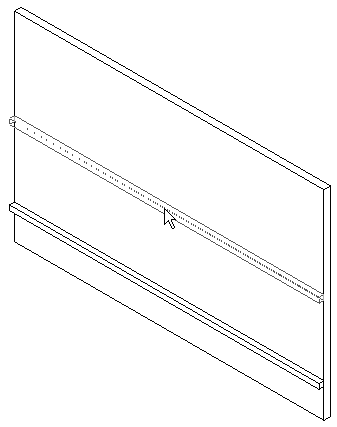Mithilfe des Werkzeugs Profilierte Wand können Sie Zierleisten oder andere dekorative horizontale oder vertikale Vorsprünge an einer Wand hinzufügen.
- Öffnen Sie eine 3D-Ansicht oder Ansicht, in der die Wand, zu der Sie die profilierte Wand hinzufügen möchten, enthalten ist.
- Klicken Sie in der Multifunktionsleiste auf
 (Wand: Profilierung).
(Wand: Profilierung). - Registerkarte Architektur
 Gruppe Erstellen
Gruppe Erstellen  Dropdown-Liste Wand
Dropdown-Liste Wand 
 (Wand: Profilierung)
(Wand: Profilierung) - Registerkarte Ingenieurbau
 Gruppe Ingenieurbau
Gruppe Ingenieurbau  Dropdown-Liste Wand
Dropdown-Liste Wand 
 (Wand: Profilierung)
(Wand: Profilierung)
Wo befindet sich diese Funktion?
- Registerkarte Architektur
- Wählen Sie in der Typenwahl den gewünschten Typ für profilierte Wände.
- Klicken Sie auf Ändern | Platzieren Profilierte Wand
 Gruppe Platzierung, und wählen Sie die Ausrichtung der profilierten Wand: horizontal oder vertikal.
Gruppe Platzierung, und wählen Sie die Ausrichtung der profilierten Wand: horizontal oder vertikal. - Platzieren Sie den Mauszeiger auf der Wand, um die Position der profilierten Wand hervorzuheben. Klicken Sie zum Platzieren der profilierten Wand.
- Fügen Sie die profilierte Wand gegebenenfalls angrenzenden Wänden hinzu.
Revit hebt auf jeder angrenzenden Wand die Position der profilierten Wand hervor.
In 3D-Ansichten können Sie allen Außenwänden profilierte Wände hinzufügen, indem Sie den ViewCube zum Drehen der Ansicht verwenden.
- Um den Anfang einer profilierten Wand an einer anderen Stelle festzulegen, klicken Sie auf Registerkarte Ändern | Platzieren Profilierte Wand
 Gruppe Platzierung
Gruppe Platzierung 
 (Profilierte Wand neu beginnen). Bewegen Sie den Mauszeiger zur gewünschten Position auf der Wand, und klicken Sie zum Platzieren.
(Profilierte Wand neu beginnen). Bewegen Sie den Mauszeiger zur gewünschten Position auf der Wand, und klicken Sie zum Platzieren. - Um das Einfügen der profilierten Wände zu beenden, klicken Sie auf Ändern.